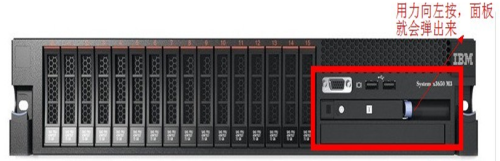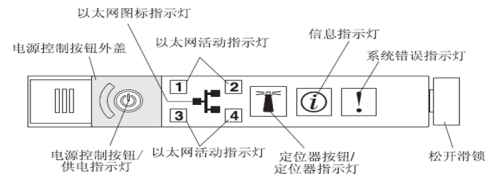IBM X系列服务器通过sysmgmt接口查看日志
Posted
tags:
篇首语:本文由小常识网(cha138.com)小编为大家整理,主要介绍了IBM X系列服务器通过sysmgmt接口查看日志相关的知识,希望对你有一定的参考价值。
IBM服务器出现一些故障时。除了面板外,还可以通过sys mgmt接口来查看ibm服务器硬件日志。
IBM X系列服务器提供了Integrated Management Module(IMM)集成管理模块,可以比较方便的监控服务器健康状况,查看日志信息,还提供了一些配置管理功能。
在IBM X系列服务器背板上有一个“SYS MGMT”接口,IMM的默认管理地址就是“192.168.70.125/24”用网线将此接口与笔记本连接起来,然后将笔记本的IP地址配置成“192.168.70.0/24”这个网段的地址,然后PING测试“192.168.70.125”,如果能通就OK了。,然后在IE地址栏输入“http://192.168.70.125”,然后出来以下界面:默认用户名:USERID密码:PASSWORD

输入用户名口令:USERID/PASSW0RD,注意是数字“0”不是英文字母“o”。
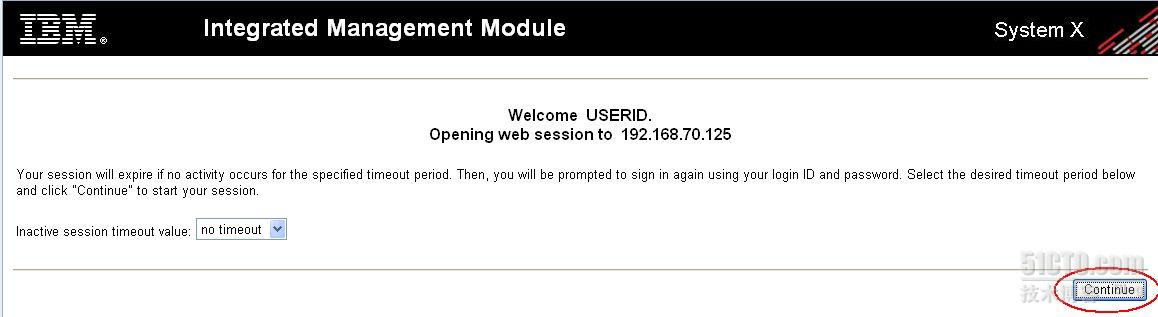
点“continue”,
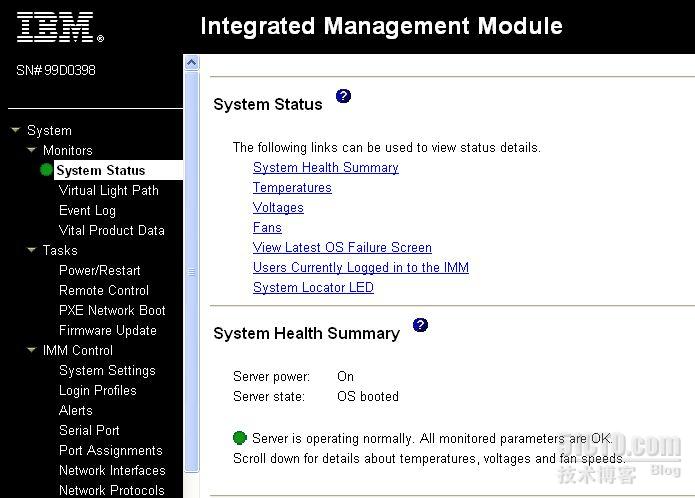
在“system status”可以查看系统的健康状况,如果系统正常则显示绿色指示灯, 如果有错误则显示黄色灯,并会列出是什么错误。
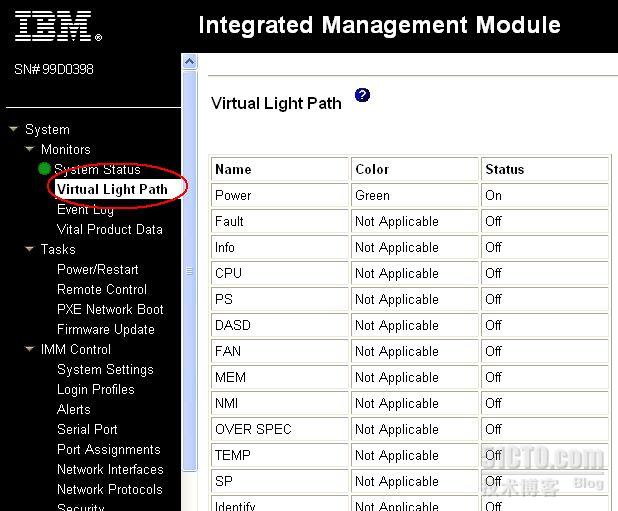
“vitual light path”指示灯状态
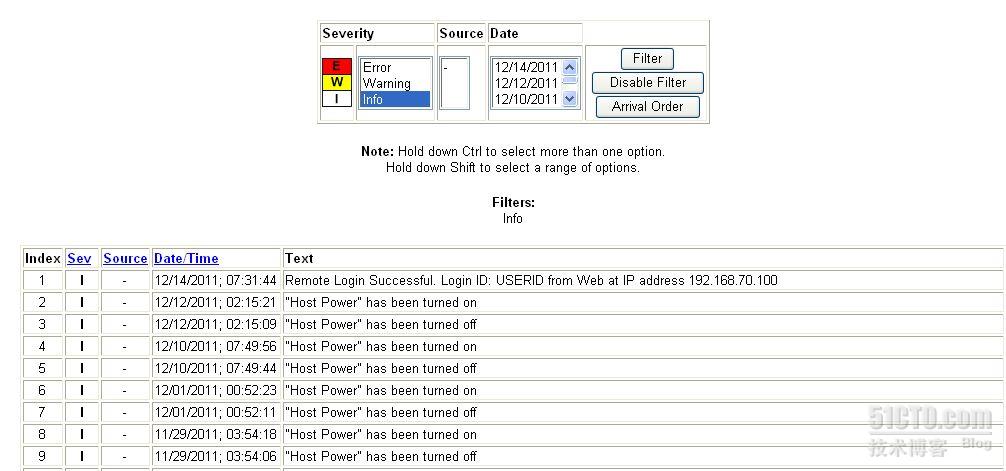
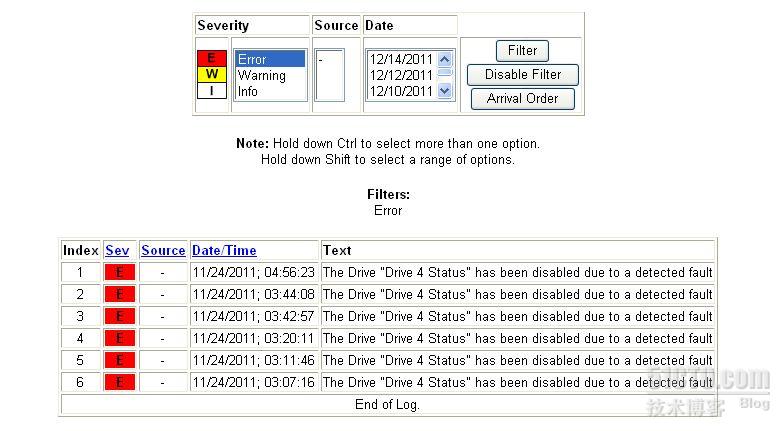
这里是服务器日志信息模块,记录了错误日志,警告日志和信息日志信息,可以帮助工程师方便的定位故障。
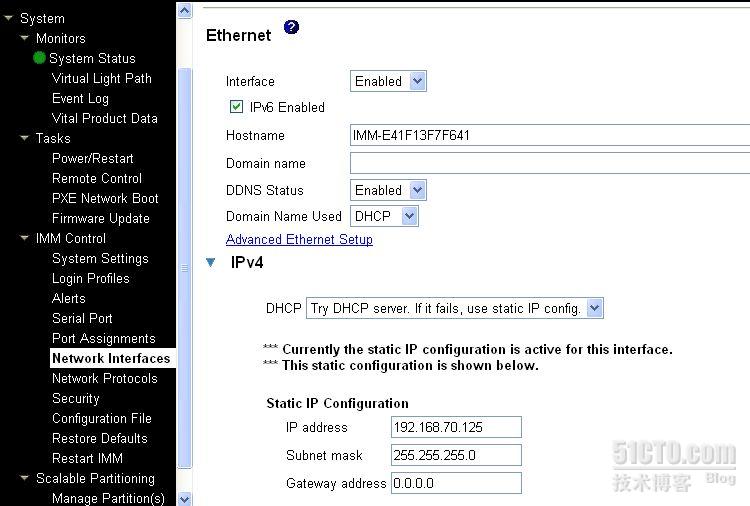
在“network interfaces”里可以对网络接口进行配置,修改管理地址等操作。

下面是IBM对面板说明:
IBM服务器诊断面板
一、IBM X3650 M3诊断面板位置:
说明:
电源控制按钮和供电指示灯按下此按钮可手动开启和关闭服务器,或唤醒处于省电
状态下的服务器。供电指示灯的状态如下所示:
A、熄灭:未接通交流电,或者电源或指示灯本身出现故障。
B、快速闪烁(每秒四次):服务器已关闭,但未准备就绪,无法开启。电源控制按钮已禁用。服务器接通交流电源后大约三分钟,电源控制按钮便会激活。
C、缓慢闪烁(每秒一次):服务器已关闭,并且已准备就绪,可以开启。您可以按电源控制按钮以开启服务器。
D、点亮:服务器开启。
E、逐渐变暗直至熄灭:服务器处于省电状态。要唤醒服务器,请按电源控制按钮或使用IMM Web 界面。
标注:如果该指示灯熄灭,并不表示服务器中不存在电流。该指示灯可能已烧毁。要切断服务器中的所有电流,必须从电源插座断开电源线。
●以太以太网图标指示灯:该指示灯点亮以太网图标。
●以太网活动指示灯: 如果这些指示灯中任意一个点亮,表示服务器正在向连接到对应
于该指示灯的以太网端口的以太网LAN 发送信号,或正在接收来自该以太网LAN
的信号。
● 信息指示灯:当该指示灯点亮时,表示发生了一般性事件。光通路诊断面板上的某
个指示灯也会点亮,以帮助找出错误。
●系统错误指示灯:当该指示灯点亮时,表示发生了系统错误。光通路诊断面板上的
某个指示灯也会点亮,以帮助找出错误。
●释放滑锁:将该滑锁滑向左侧可操作光通路诊断面板,该面板位于操作员信息面板
的后面。
●定位器按钮和定位器指示灯:使用该指示灯可用肉眼在其他服务器中找到该服务
器。它还可用于证明受信平台模块(Trusted Platform Module,TPM)的物理存在。
按下此按钮可从本地开启或关闭该指示灯。可以使用IBM Systems Director 来远程
点亮该指示灯。
二、IBM X3650 M3诊断面板显示信息。
指示灯 | 状态 | 问题 | 操作 |
BRD
| 亮灯 | 主板上发生错误。
| 1、检查主板上的指示灯,确定引起错误的组件。在下列情况下, BRD 指示灯可能会点亮: ●电池 ●缺少PCI 转接卡组合件 ● 稳压器发生故障 2、查看系统事件日志,获取有关错误的信息。 3、更换所有发生故障的可更换组件或安装缺少的可更换组件,如 电池或PCI 转接卡组合件。 4、如果稳压器发生故障,请更换主板。 |
CNFG | 亮灯 | 发生硬件配置错误。 | |
CPU | 亮灯 | 当只有CPU 指示灯点亮时,才表示微处理器发生故障。 当CPU 指示灯和CNFG 指示灯都点亮时,表示微处理器配置无效。 | 1、确定CNFG 指示灯是否也点亮。如果CNFG 指示灯不亮,表示微处理器发生故障。 2、如果CNFG 指示灯点亮,表示微处理器配置无效。 |
DASD | 亮灯 | 发生硬盘驱动器错误。硬盘驱动器发生故 障或缺失。
| 1、 检查硬盘驱动器上的指示灯以找出状态指示灯点亮的那个驱动 器,然后重新安装该硬盘驱动器。 2、重新安装硬盘驱动器底板。 3、如果该错误仍然存在,请按所示顺序更换以下组件: a、 更换硬盘驱动器。 b、更换硬盘驱动器底板 |
FAN | 亮灯 | 风扇发生故障,或者是运行过慢,或者是已卸下风扇。TEMP 指示灯可能也会点亮。 | 1、重新安装由主板上风扇接口附近点亮的指示灯所指示的故障风 扇。 2、更换由主板上风扇接口附近点亮的指示灯所指示的故障风扇。 |
LOG | 亮灯 | 已将错误消息写入系统事件日志 | 查看IMM 系统事件日志和系统错误日志,获取有关错误的信息。更换错误日志中指出的所有组件。 |
MEM | 亮灯 | 当只有MEM 指示灯点亮时,才表示发生了内存错误。 当MEM 指示灯和CNFG 指示灯都点亮时,表示内存配置无效。
| 1、确定CNFG 指示灯是否也点亮。如果是,请运行内存测试试验程序以确定问题。 a、 如果测试报告有内存错误发生,请更换由主板上点亮的指示灯所指示的故障DIMM。 b、如果测试报告内存配置无效,请将DIMM 重新插入具有受支持配置的插槽中。 2、如果CNFG 指示灯不亮,那么应该出现了以下某种情况: a、 服务器未引导且DIMM 故障指示灯点亮。 b、查看系统事件日志(SEL)中是否存在PFA 日志事件。 c、重新安装DIMM。 d、如果问题仍然存在,请将DIMM 移到其他插槽中。 e、如果主板上与这个新DIMM 插槽对应的DIMM 指示灯点亮,请更换DIMM。 f、如果主板上与原DIMM 插槽对应的DIMM 指示灯点亮,请更换主板(仅限经过培训的技术服务人员)。 g、 服务器已引导,发生故障的DIMM 被禁用且其对应的指示灯点亮。 h、如果两个DIMM 对应的指示灯都点亮,请查看系统事件日志以找出有关其中一个DIMM 的PFA,然后更换该DIMM。否则,请同时更换这两个DIMM。 i、如果只有一个DIMM 对应的指示灯点亮,请更换该DIMM。 j、在服务器固件设置中重新启用DIMM 插槽。 |
NMI | 发生不可屏蔽的中断,或按下了NMI 按钮。 | 查看系统事件日志,获取有关错误的信息。 | |
OVER SPEC | 由于某个电源通道上出现电源超负荷情况,所以关闭了服务器。电源功率超过最大额定值。 | ||
PCI | PCI 总线或主板上发生错误。发生故障的PCI 插槽旁的附加指示灯点亮。
| 1、检查PCI 插槽上的指示灯,确定导致错误的 组件。 2、查看系统事件日志,获取有关错误的信息。 3、如果无法通过指示灯和系统事件日志中的信息确定发生故障的适配器,请从发生故障的PCI 总线上逐个卸下适配器,并且每卸下一个适配器都重新 启动一次服务器。 | |
PS | 电源发生故障。 | 1、检查电源指示灯以了解是否有错误指示(交 流电源指示灯和直流电源指示 灯未同时点亮)。 2、确保发生故障的电源已正确安装到位。 3、更换发生故障的电源。
| |
RAID | RAID卡发生故障 | RAID卡有错误信息或RAID卡有硬件错误 | |
SP | 服务处理器(IMM)发生故障。 | 1、 切断服务器的电源;然后将服务器重新连接到电源并重新启动服务器。 2、 更新IMM 上的固件。 | |
TEMP | 系统温度已超出阈值级别。发生故障的风扇会导致TEMP 指示灯点亮。
| 1、查看错误日志,以确定在哪里测得温度过高情况。如果风扇发生故障,请进行更换。 2、确保室温不会太高。了解温度信息。 3、确保通风孔未堵塞。
|
标注:
REMIND 按钮:按下此按钮可重新设置操作员信息面板上的系统错误指示灯并将服务器置于提醒方式。在提醒方式下,
故障并没有清除但系统错误指示灯会闪烁(每2 秒闪烁一次)而不是持续发亮;如果出现另一个系统错误,则系统错误指示灯将会持续发亮。
本文出自 “Linux狱长” 博客,请务必保留此出处http://sswqzx.blog.51cto.com/2494644/1975656
以上是关于IBM X系列服务器通过sysmgmt接口查看日志的主要内容,如果未能解决你的问题,请参考以下文章